萬盛學電腦網 >> WORD教程 >> WORD使用技巧 >> Word怎麼輸入下劃線?
Word怎麼輸入下劃線?
下劃線符號“__”在不僅在我們日常打字中會經常用到,而且特別是一些Word應用中下劃線常常用作輸入框的標注,比如各類簽署性合同、賀卡、答題卡制作等都會用到下劃線來留出一個空位用來填寫日期、姓名、答案等。另外我們還可以在以有文字下添加各種類型的下劃線:如波浪、點、虛線、雙下劃線等以突出此段文字。那麼這些下劃線怎麼打?方法一共有兩種:用輸入法打出來、Word下劃線功能,下面筆者就具體給大家介紹一下:
輸入法打下劃線
我們可以使用輸入法輕松的打出下劃線,而且無論你使用的是什麼輸入法方法都是一樣的。我們先來看看下劃線是哪個鍵,如下圖所示:

圖中Shift鍵是上檔鍵(藍色部分,右邊也有一個),作用是輸入按鍵上方的那個符號,而下劃線就是減號鍵(紅色部分)上面那個,所以我們只需要按住Shift和減號鍵就可以打出下劃線了(記得先按住Shift),按的越多下劃線的長度就越長。不過由於這個下劃線是英文標點符號,所以我們事先還得將輸入法的標點符號切換到英文狀態(多按一下Shift鍵或者用Ctrl+Shift將輸入法切換到英文鍵盤)。
提示:使用輸入法來輸入的下劃線本身是占有位置的(下面有例子),而不是有些人需要的真正的空格加下劃線方法,因為此方式輸入的下劃線的地方不能再打文字了,但如果你的文檔時需要打印來使用的,那麼這個問題也就沒所謂了。
Word下劃線功能
在Word裡面實現下劃線的方法有很多,比如上面提到的使用輸入法打出來,但你也知道有個缺點,就是下劃線本身占有了文字的位置。要想擺脫這個困擾我們可以使用Word的下劃線功能
來添加。使用下劃線快捷鍵Ctrl+U或鼠標點擊此圖標可激活下此功能(默認為單下劃線),點擊旁邊朝下的箭頭可實現更多樣式的下劃線。如下圖所示:
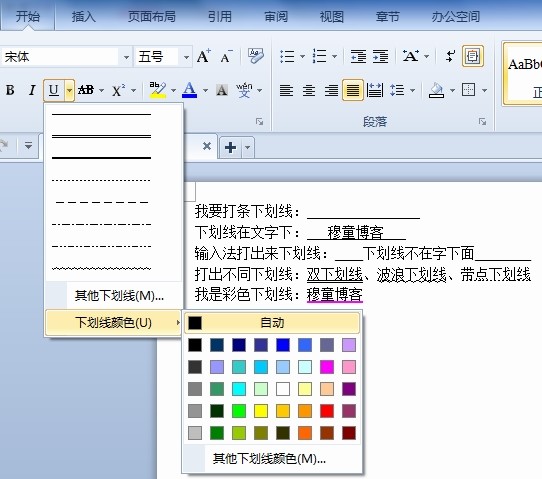
從上圖我們可以清楚地了解Word下下劃線是如何實現的,不僅實現了下劃線的形狀多樣,還可以給下劃線添加不同的顏色。上圖中由於筆者使用的版本不同,界面上可能和你用的Word有所差異,但基本上看准了那個下劃線功能按鈕就不會錯的,具體的大家可以動手實踐一下。
總的來說第一種輸入法打下劃線就相當於打字,只要可以打字的文本輸入框都可以打出下劃線,並不需要其他什麼特別功能支持。第二種是在Word辦公軟件下的一個基本操作方法,不僅微軟的,其他各種版本的文檔處理軟件也基本保留了相同的操作方式,而且大家寫博客、空間的時候也都有這個形狀差不多的下劃線功能按鈕,通用性非常高。



